Teal Kitty fait référence à un indésirable, un logiciel dont les installations se multiplient chez les utilisateurs grâce aux installeurs de programmes gratuits auquel il est associé : en omettant de personnaliser l’installation par défaut de ces logiciels gratuits, Teal Kitty débarque dans Windows en compagnie le plus souvent de tous un tas d’autres infections….
Après avoir réussi à infiltrer notre ordinateur, Teal Kitty surveille et enregistre ce que nous faisons sur internet et fait surgir de nombreuses publicités en ligne bien intrusives.
Ces pubs prennent l’aspect de popups, de bannières, de fausses annonces sur Google ou de liens hypertexte doublement soulignés en bleu ou en vert dans le contenu des pages que nous consultons. Elles sont la plupart du temps diffusées avec le texte Teal Kitty Ads ou Ads by Teal Kitty, c’est ainsi que la majorité des gens sont à même de voir qu’ils ont été contaminées par un indésirable.
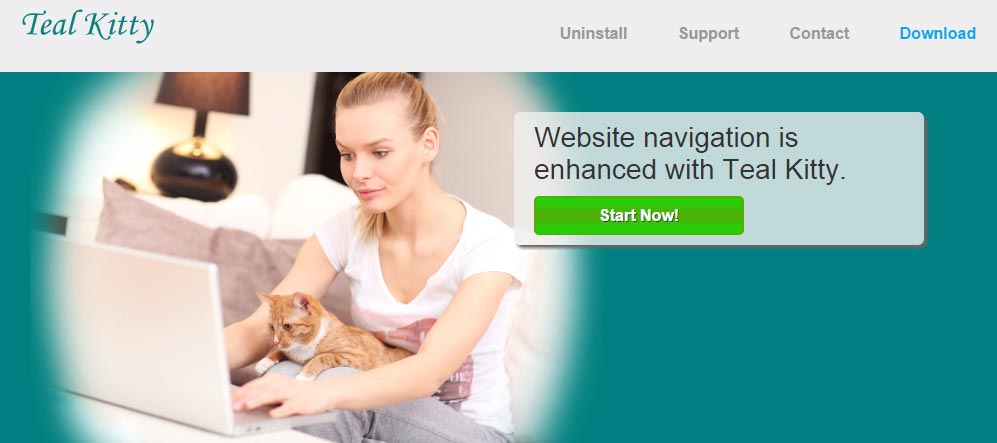
En dehors de dégrader notre expérience de surf sur le web, Teal Kitty à la possibilité de surveiller notre activité sur le net, en récupérant notamment les recherches que nous faisons et les pages que nous visionnons. Il se permet aussi d’étudier le contenu de notre machine à des fins « purement statistiques » comme il est précisé sur le site de ce parasite. En fait cela permet surtout d’approvisionner une base avec nos données qui pourra être cédée moyennant finances à des sociétés spécialisées dans leur agrégation.
Pour ne pas rencontrer à nouveau ce genre de désagrément, prenez garde à ce que vous installez sur votre machine, examinez toujours ce que cache l’installation dite « recommandée » quand vous faites « Next » ou « Suivant » lors de l’installation d’un logiciel. Enfin configurez toujours le programme d’installation pour refuser ce qui ne vous est pas nécessaire.
La dernière analyse effectuée le 17 mars 2015 montre que Teal Kitty est détecté comme étant un malware par 24 antivirus.
Afficher les 20 autres détections anti-virus

Comment supprimer Teal Kitty ?
Supprimer Teal Kitty avec AdwCleaner
AdwCleaner est un programme de désinfection permettant d'effacer sans difficultés Teal Kitty mais aussi d’autres adwares sans doute présents sur votre machine.
- Téléchargez AdwCleaner en appuyant sur le bouton ci-dessous :
Téléchargez AdwCleaner - Double-cliquez sur le fichier adwcleaner.exe pour lancer le logiciel.
- Cliquez sur Scanner
- Lorsque l'analyse est achevée, cliquez sur Nettoyer pour retirer les infections détectées.
- Relancer votre machine si Adwcleaner vous le propose.
Supprimer Teal Kitty avec le logiciel MalwareBytes Anti-Malware
Malwarebytes Anti-Malware est un logiciel qui va effacer de votre système les infections que des anti-virus ordinaires ne détectent généralement pas (comme les adwares et les spywares, entre autres). Si vous voulez être défendu contre ce type de menaces, la version Premium de MalwareBytes Anti-Malware est un très bon investissement qui mettra votre système à l'abri (le le programme coûte 22.95 euros et vous pouvez l'installer sur 3 de vos ordinateurs).
- Téléchargez MalwareBytes Anti-Malware :
Version Premium Version Gratuite (sans fonctionnalité de protection) - Dès que le fichier est téléchargé doublez-cliquez dessus pour lancer l'installation du logiciel.
- Cliquez sur le bouton orange Corriger Maintenant à droite de la mention Aucun examen n'a été réalisé sur votre système
- A la fin du scan est achevé, cliquez sur Supprimer la selection.
- Relancer votre système une fois le scan terminé si le programme vous y invite.
Réinitialiser votre navigateur (si nécessaire)
Si après avoir suivi toutes les étapes ci-dessus Teal Kitty est encore visible sur votre ordinateur, vous pouvez réinitialiser votre navigateur en suivant les indications ci-dessous.
- Démarrez Google Chrome et appuyez sur le menu
 dans l'angle supérieur droit de la fenêtre du navigateur du navigateur.
dans l'angle supérieur droit de la fenêtre du navigateur du navigateur. - Allez tout en bas de la page et appuyez sur Afficher les paramètres avancés.
- Dirigez-vous une nouvelle fois tout en bas de la page et appuyez sur Réinitialiser les paramètres du navigateur.
- Cliquez à nouveau sur Réinitialiser.
- Démarrez Mozilla Firefox.
- Dans la barre d’adresse de Firefox saisissez about:support.
- Sur la page qui apparaît cliquez sur le bouton Réparer Firefox.

- Téléchargez ResetBrowser :
Télécharger ResetBrowser - Enregistrez le fichier resetbrowser.exe sur votre bureau et double-cliquez dessus.
- ResetBrowser vous détaille ce qu'il va être fait sur votre PC, appuyez sur Ok pour valider.
- Cliquez sur Réinitialisez Internet Explorer et patientez.
- Quand ResetBrowser a terminé, appuyez sur Ouvrir Internet Explorer et Teal Kitty devrait avoir disparu.





